Introduktion¶
Modifierare är automatiska operationer som påverkar ett objekts geometri på ett icke-destruktivt sätt. Med modifierare kan du utföra många effekter automatiskt som annars skulle vara för tråkiga att göra manuellt (t.ex. indelningsytor) och utan att påverka objektets basgeometri.
De fungerar genom att ändra hur ett objekt visas och renderas, men inte geometrin som du kan redigera direkt. Du kan lägga till flera modifierare till ett enda objekt för att bilda The Modifier Stack och Tillämpa en modifierare om du vill göra dess ändringar permanenta.
De kan läggas till det aktiva objektet med operatorn Lägg till modifierare, knappen ”Add Modifier” högst upp på fliken Modifiers i Egenskapsredigerare, eller med Shift-A i samma flik. Nya modifierare läggs alltid till längst ner i stack (dvs. de tillämpas sist).
Det finns många inbyggda modifierare men Blender tillåter också användare att skapa sina egna modifierare genom Geometri-noder.
Kategorier¶
Det finns fyra kategorier av inbyggda modifierare:
- Redigera
I likhet med Deform-modifierarna (se nedan) påverkar de dock vanligtvis inte objektets geometri direkt, utan andra data, t.ex. vertexgrupper.
- Generera
Konstruktiva/destruktiva modifierare som påverkar hela Topology i mesh. De kan ändra objektets allmänna utseende eller lägga till ny geometri till det…
- Deformera
Till skillnad från Generate ovan ändrar dessa modifierare bara formen på ett objekt, utan att ändra dess topologi.
- Simulera
Representerar fysiksimuleringar. I de flesta fall läggs de automatiskt till i modifierarstapeln när en simulering av typen Particle System eller Physics aktiveras. Deras enda roll är att definiera positionen i modifierarstapeln från vilken basdata hämtas för den simulering de representerar. Som sådana har de vanligtvis inga egenskaper och styrs av inställningar som beskrivs i separata avsnitt i Egenskapsredigerare.
Du kommer också att märka en kategori som heter ”Hair”, denna kategori kommer från en bunt Asset Library som distribueras med Blender. Se Hårnoder för mer information.
Användare kan skapa sina egna kategorier genom att skapa geometriska nodgrupper assets och tilldela dem till en Asset Catalog. Detta katalognamn kommer att vara kategorinamnet. Om en användare skapar en katalog med samma namn som en av de inbyggda kategorierna kommer nodgruppen att läggas till längst ned i motsvarande meny.
Nodegrupper som inte är tillgångar eller som inte tillhör någon kategori kommer att finnas tillgängliga i undermenyn ”Unassigned”.
Observera
Geometri-nodgrupper måste ha egenskapen Modifier aktiverad för att nodgruppen ska visas i menyn Lägg till modifierare.
Gränssnitt¶
Varje modifierares gränssnitt har samma grundläggande komponenter, se fig. Panelens layout (till exempel Subdivision Surface)..

Panelens layout (till exempel Subdivision Surface).¶
Högst upp finns panelhuvudet. Ikonerna representerar olika inställningar för modifieraren (från vänster till höger):
- Expandera (pil nedåt/höger)
Collapse-modifierare för att bara visa rubriken och inte dess alternativ.
- Typ
En ikon som ger en snabb visuell referens av modifierarens typ.
- Namn
Varje modifierare har ett unikt namn per objekt. Två modifierare på ett objekt måste ha unika namn, men två modifierare på olika objekt kan ha samma namn. Standardnamnet baseras på modifieringstypen.
- Visa på buren (triangelikon för hörn) – Endast maskor
Beror på föregående inställning, om den är aktiverad kan den modifierade geometrin också redigeras direkt, i stället för den ursprungliga.
Varning
Även om de redigerade objekten visas i sina slutliga, modifierade positioner, redigerar du fortfarande originaldata. Detta kan leda till starka och oförutsägbara effekter med vissa verktyg, och bör inaktiveras när du behöver utföra komplex eller exakt redigering på mesh.
- Visa i redigeringsläge (fyrkantig ikon för vertikaler)
Visa den modifierade geometrin i Redigera Mode, samt den ursprungliga geometrin som du kan redigera.
- Visa i vyport (skärmikon)
Växla synligheten för modifierarens effekt i 3D-vyfönstret.
- Rendering (kameraikon)
Växla synlighet för modifierarens effekt i renderingen.
Observera
Ikonerna Square, Triangle och Surface kanske inte är tillgängliga, beroende på typen av objekt och modifierare.
- Apply On Spline Points (ikon för punktyta) – Endast kurvor, ytor och texter
Applicera hela modifieringsstapeln upp till och med den på kurv- eller ytkontrollpunkterna, istället för deras tessellerade geometri.
Observera
Som standard konverteras kurvor, texter och ytor alltid till mesh-liknande geometri innan modifieringsstapeln utvärderas på dem.
- Extramaterial
- Applicera Ctrl-A
Gör modifieraren ”verklig”: konverterar objektets geometri så att den matchar den applicerade modifierarens resultat och tar bort modifieraren.
När du använder en modifierare på ett objekt som delar objektdata mellan flera objekt måste objektet först göras till en Single User, vilket kan göras genom att bekräfta popup-meddelandet.
Varning
Om du använder en modifierare som inte ligger först i stapeln ignoreras stapelordningen (den används som om den vore den första), vilket kan ge oönskade resultat.
- Ansök som Shape Key
Lagrar resultatet av modifieraren i en ny relativ formnyckel och tar sedan bort modifieraren från modifierarstacken. Detta är endast tillgängligt med modifierare som inte påverkar topologin (vanligtvis endast Deform-modifierare).
Observera
Även om det borde fungera med alla geometrityper som har stöd för formnycklar, fungerar det för närvarande bara med maskor.
- Spara som Shape Key
Lagrar resultatet av modifieraren i en ny relativ formnyckel och behåller modifieraren i modifierarstacken. Detta är endast tillgängligt med modifierare som inte påverkar topologin (vanligtvis endast Deform-modifierare).
- Duplicera Shift-D
Skapar en kopia av modifieraren precis under den aktuella i stapeln.
- Kopiera till markerad
Kopierar modifieraren från objektet Active till alla markerade objekt.
- Flytta till första/sista
Flyttar modifieraren till den första eller sista positionen i modifierarstapeln.
- Stift till sista
Behåller modifieraren i slutet av modifierarstapeln. När en modifierare är fastnålad visas en fastnålningsikon på höger sida av panelens rubrik.
- Flytta till noder
Konverterar det befintliga Modifierare för geometri-noder-nodträdet till en gruppnod som kan återanvändas i andra nodträd. Se Flytta till noder Operatör för mer information.
Denna operator är endast tillgänglig för modifieraren Geometry Nodes.
- Ta bort X, Delete
Ta bort modifieraren.
- (Move)
Flytta modifieraren uppåt/nedåt i stapeln, vilket ändrar modifierarnas utvärderingsordning.
En modifierare är inte flyttbar om Pin to Last är aktiverad.
Under denna rubrik visas alla de alternativ som är unika för varje modifierare.
Tips
Använd Alt för att påverka alla markerade objekt på en gång när du utför operatorer som add, apply, remove och move to index.
Se Redigering av flera objekt för mer information.
Modifieringsstacken¶
Modifierare är en serie icke-destruktiva operationer som kan appliceras ovanpå ett objekts geometri. Du kan applicera dem i nästan vilken ordning som helst. Den här typen av funktionalitet kallas ofta för en ”modifier stack” och finns även i flera andra 3D-applikationer.
I en modifieringsstapel påverkar den ordning i vilken modifierarna används resultatet. Därför kan modifierarna ordnas om genom att klicka på (greppikon) längst upp till höger och flytta den valda modifieraren uppåt eller nedåt. Till exempel visar bilden nedan Subdivision Surface och Mirror modifierare som har bytt plats.

Mirror-modifieringen är den sista i stapeln och resultatet ser ut som två ytor.¶ |
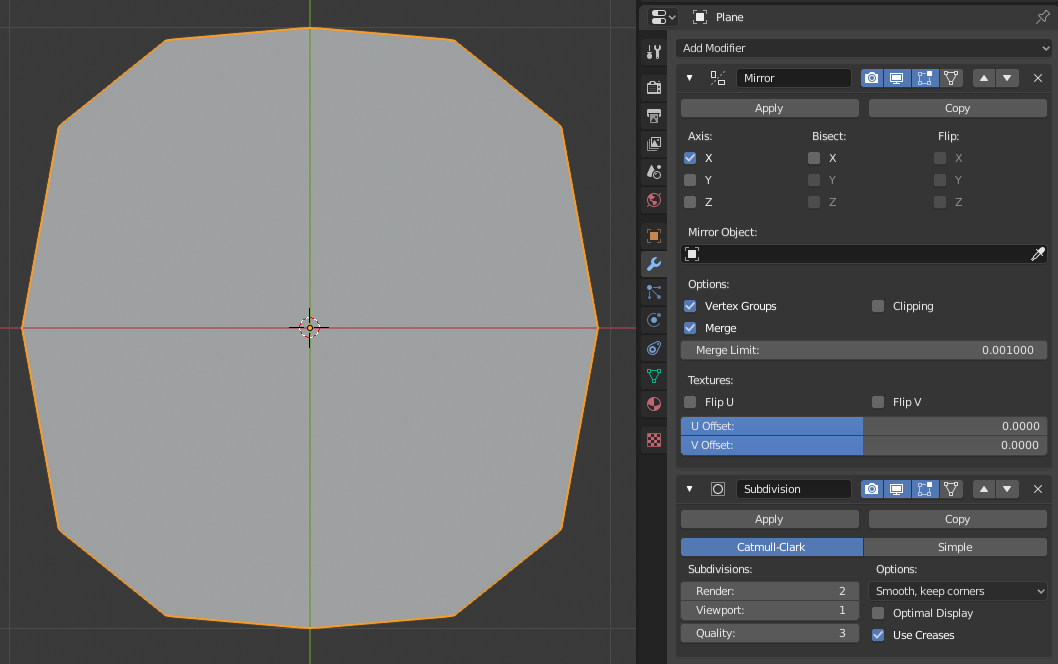
Modifieraren Subdivision Surface är det sista objektet i stapeln och resultatet är en enda sammanslagen yta.¶ |
Modifierare beräknas uppifrån och ned i stapeln. I det här exemplet uppnås det önskade resultatet (till höger) genom att först spegla objektet och sedan beräkna indelningsytan.
Aktiv modifierare¶
En modifierare i stacken kan väljas för att markeras som Aktiv, den aktiva modifieraren visar en kontur runt modifierarens panel. För att ange en aktiv modifierare, välj ett område i modifierarens panelbakgrund, modifierarens ikon, eller välj en modifierare i Outliner.
Den aktiva modifieraren används av Geometri Node Redigerare för att avgöra vilken nodgrupp som modifieras.
Exempel¶

I det här exemplet har en enkel indelad kub förvandlats till ett ganska komplext objekt med hjälp av en rad modifierare.¶